c盘满了怎么清理垃圾而不误删?很多用户电脑使用久了c盘就变红了,原因之一是没有定期清理和优化,导致电脑C盘剩余空间越来越小,就会出现电脑卡顿反应慢的情况。今天和大家分享5个小技巧为c盘瘦身。下面以win10系统为例。
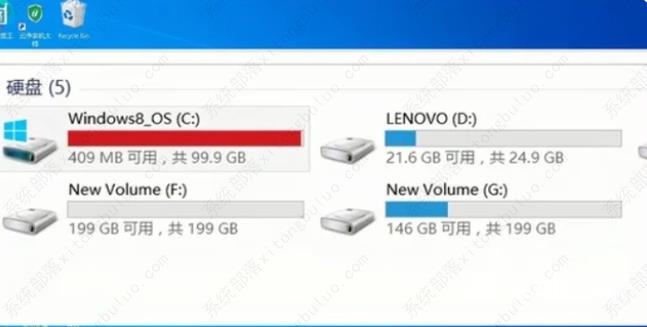
1、清理系统盘垃圾文件。使用某卫士清理垃圾;或使用快捷键win+R,输入%temp%回车,会自动打开temp文件夹,Ctrl+A全选,删除;
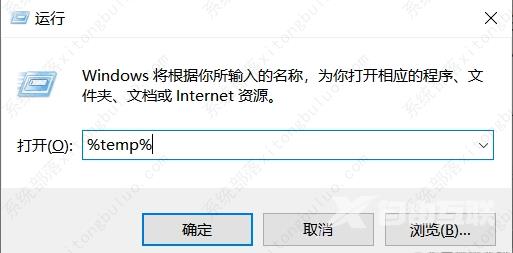
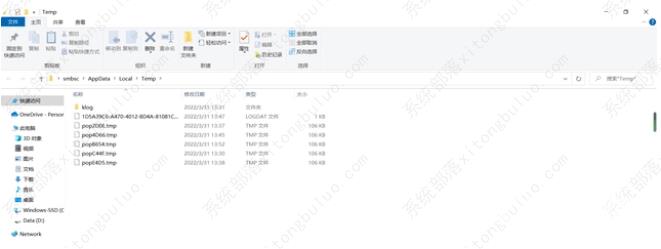
清理回收站。鼠标右击回收站---清空回收站;
C盘磁盘清理。打开我的电脑,鼠标右击C盘---属性---常规---磁盘清理,等待,删除无用文件。
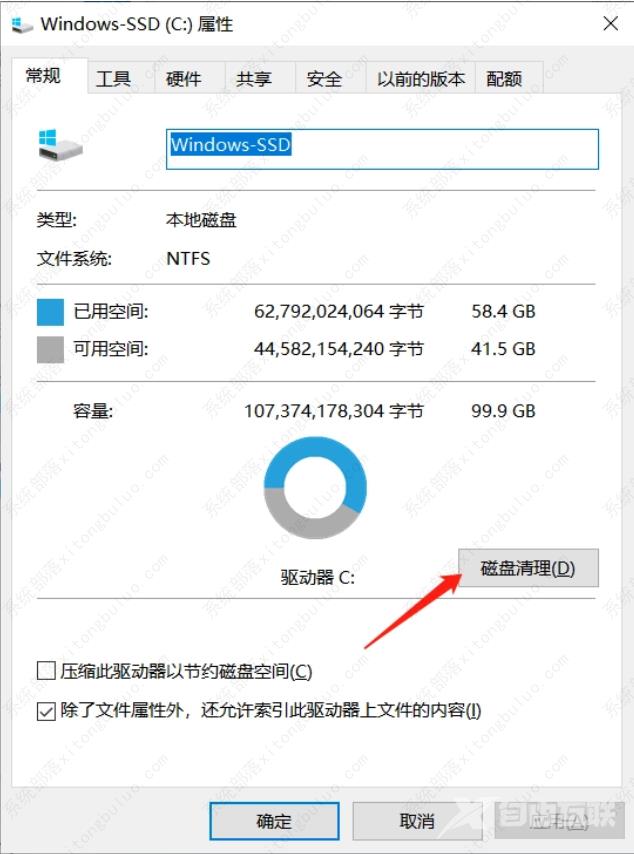
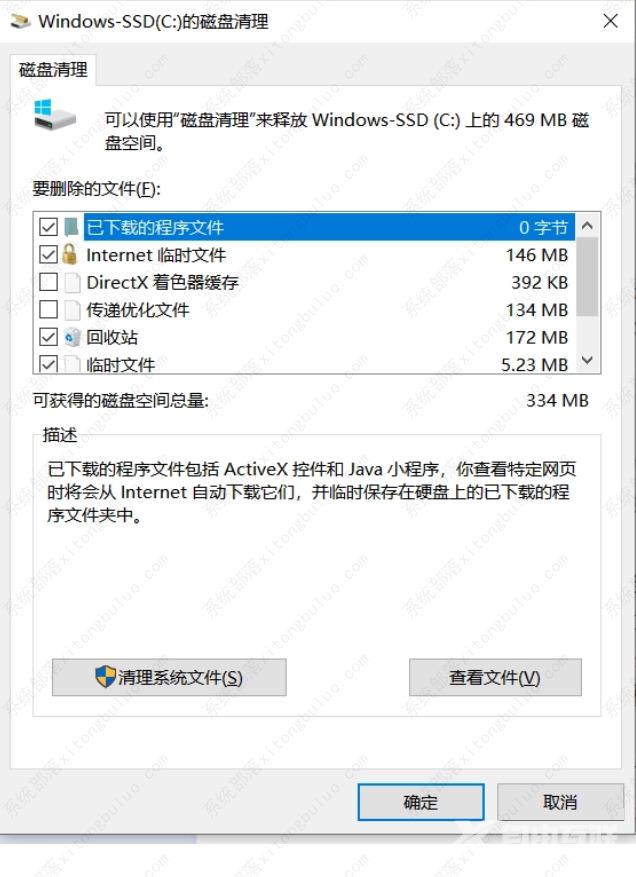
2、检查电脑安装的软件有多少是在C盘,检查方法,鼠标右击图标---属性,起始位置一栏,查看软件在哪个盘;或者打开C盘---program Files和program Files(X86)两个文件夹,查看都有哪些软件。无用软件可以删除,有用软件可以使用某卫士的软件搬家功能实现将软件转移到其它盘。
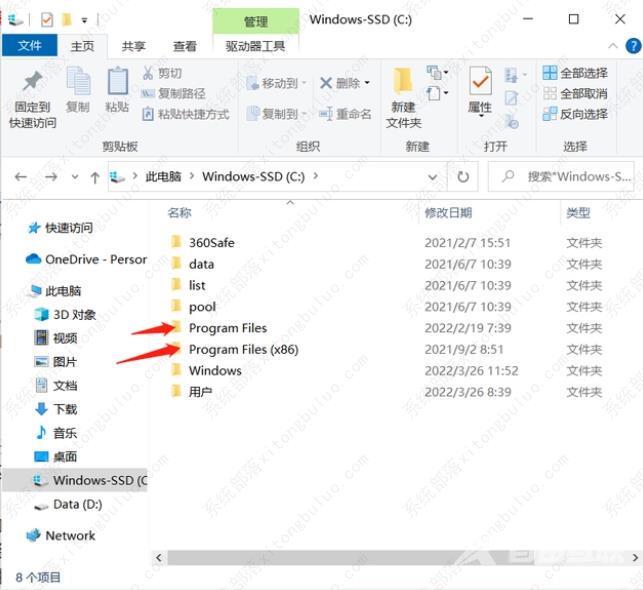
例如:微信的文件一般默认存储在C盘。检查方法:打开电脑版微信,左下角三条杠---设置---文件管理,查看是否在C盘,如果在C盘需要及时更改。
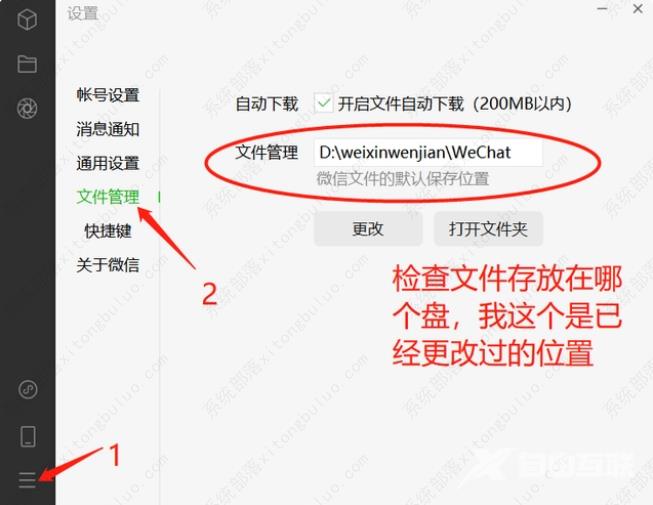
3、转移桌面文件至其它盘。一般安装完系统,桌面文件是默认存在C盘的,我们使用电脑一般都会将文件放置在桌面,有些朋友的电脑桌面上的文件几乎把整个屏幕都铺满了,桌面的文件已经占用C盘几十个G的空间了。我们要做的就是把桌面文件夹转移至C盘外的其它盘。检查方法:任选桌面的一个文件,鼠标右击---属性,查看位置,在C盘。转移方法:复制蓝色部分路径,打开我的电脑,粘贴路径,回车,右击桌面--属性---位置---移动---选中新建的文件夹---选择文件夹---确定---提示转移文件---是,完成转移。
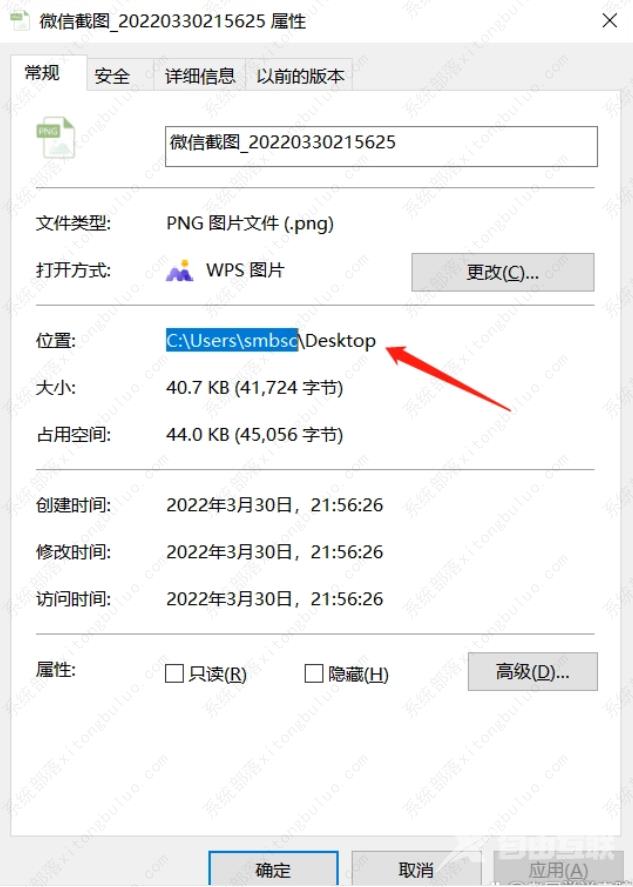
复制蓝色部分路径
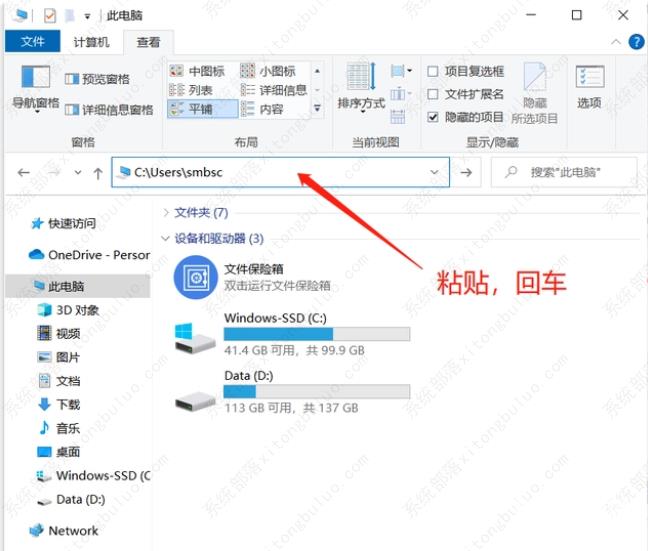
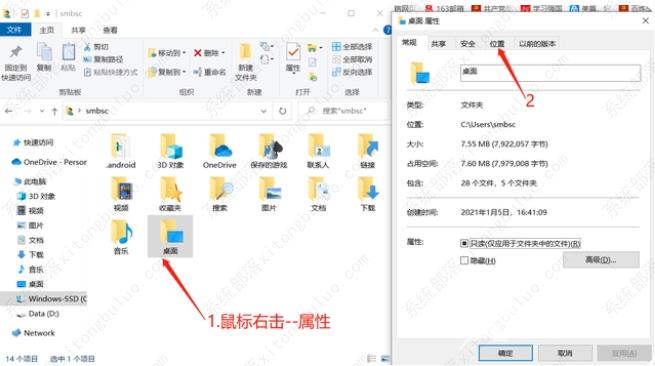
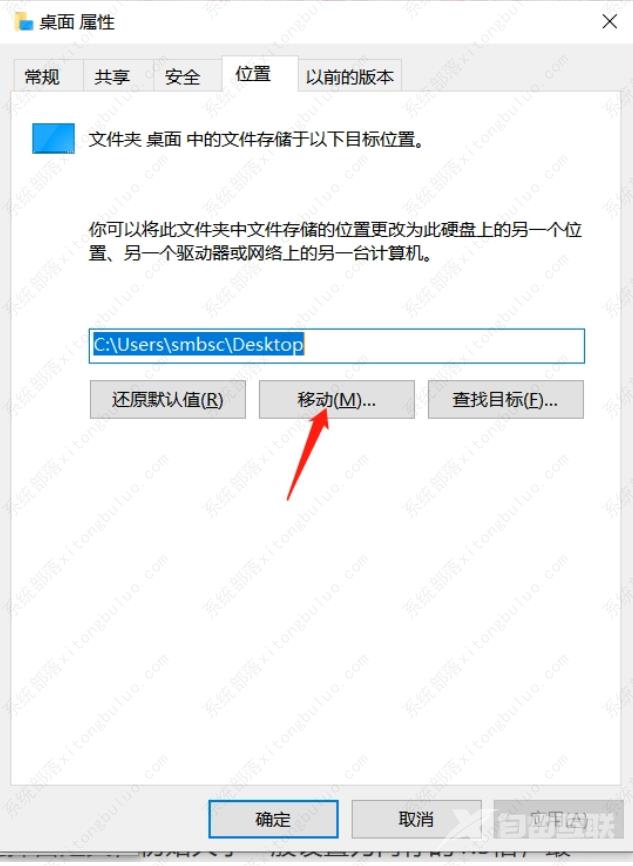
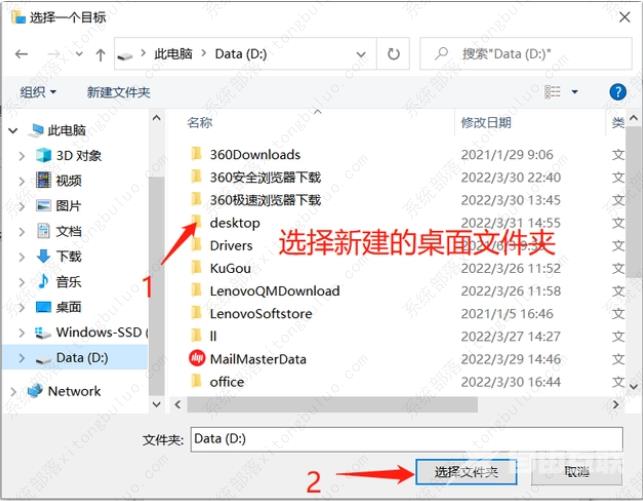
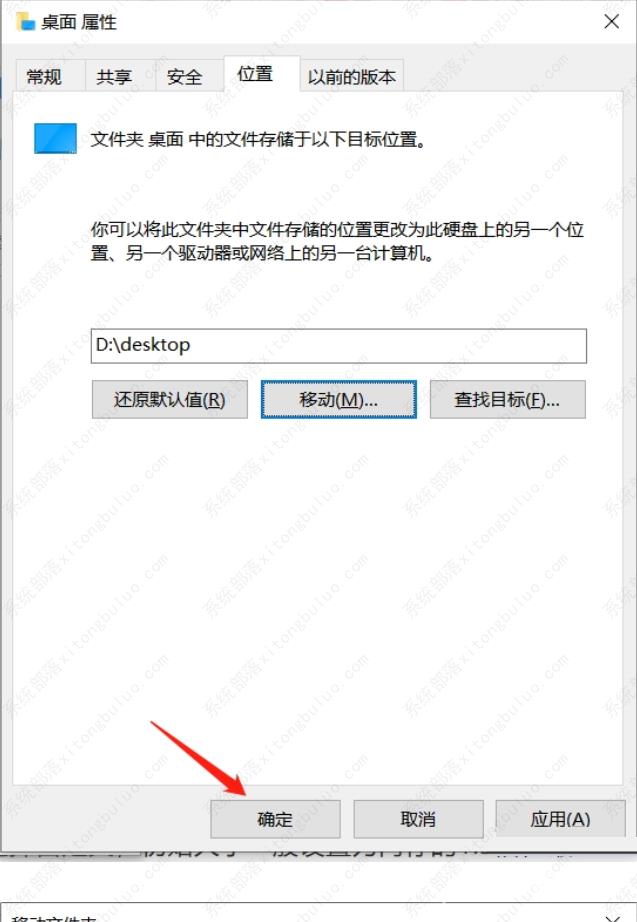
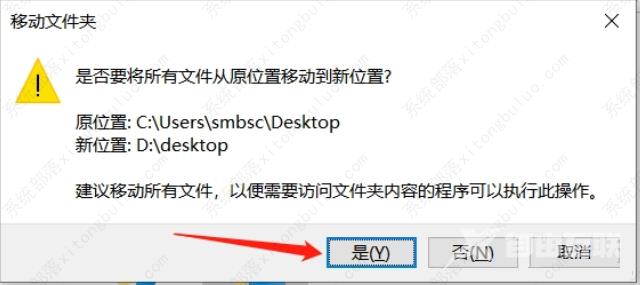
选择是转移完成。
4、调整设置虚拟内存。虚拟内存默认是设置在C盘,当系统内存不够用时会调用虚拟内存从而占用C盘空间,导致c盘空间变小。所以我们要把虚拟内存设置在系统盘以外的分区。操作流程:鼠标右击电脑-属性---高级系统设置---高级选项卡---性能下方的设置---高级选项卡---虚拟内存下方的更改---去掉勾选自动管理所有驱动器的分页文件大小,选择C盘---无分页文件---设置;选中D盘---系统托管的大小---设置。然后确定---确定---确定即可。D盘如果选择自定义,初始大小一般设置为内存的1.5倍,最大值一般设置为内存的2.5倍。不会计算那就选择系统托管的大小,让系统自己调整。
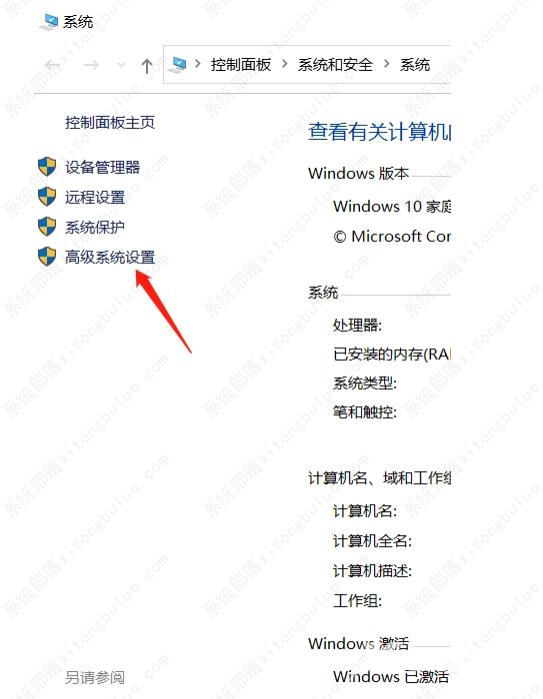
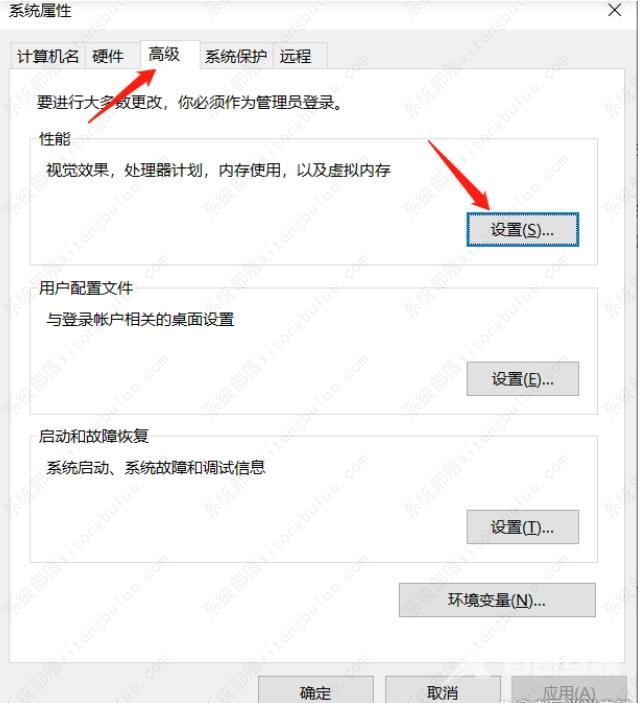
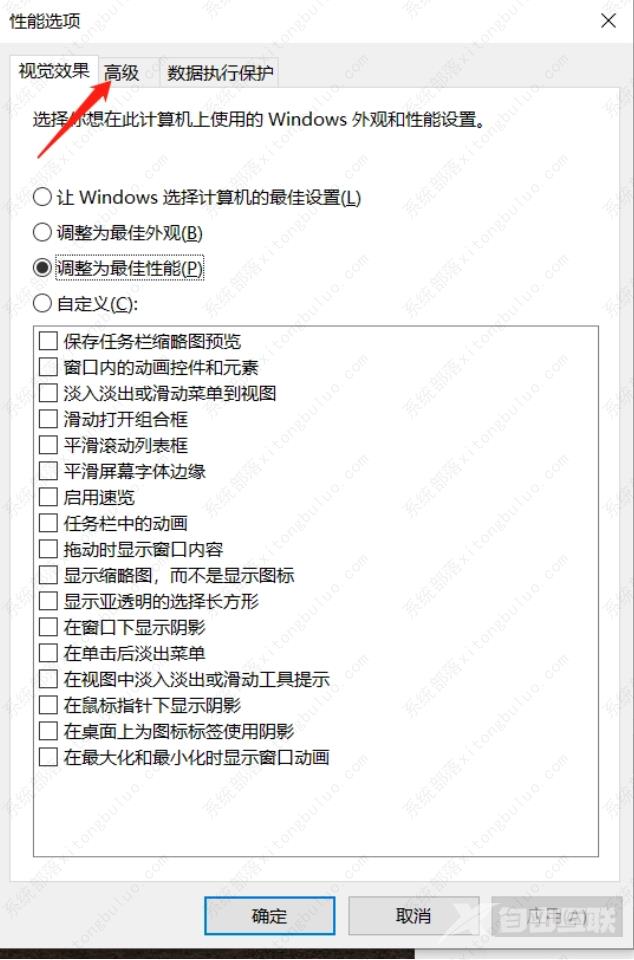
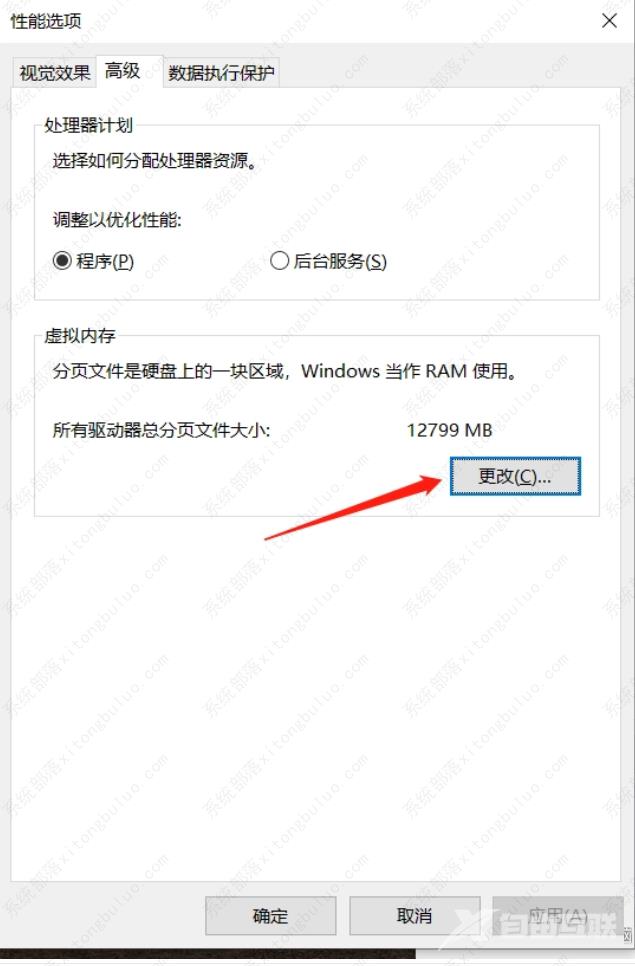
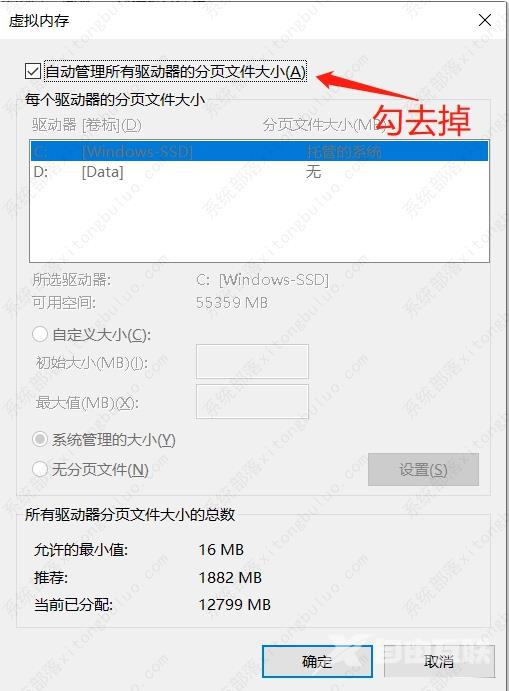
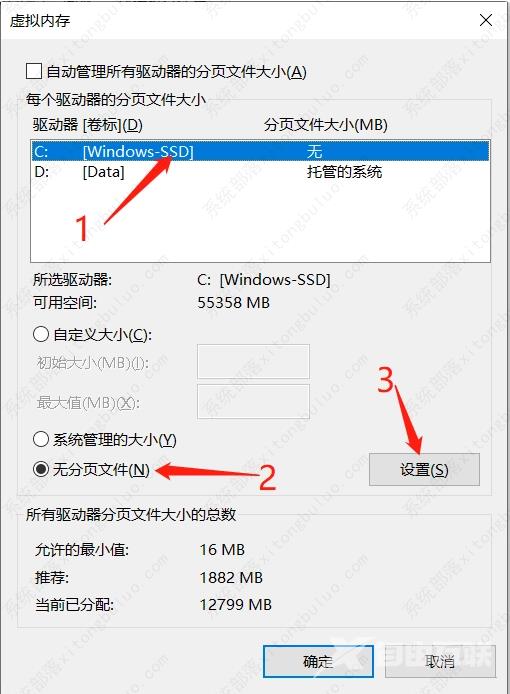
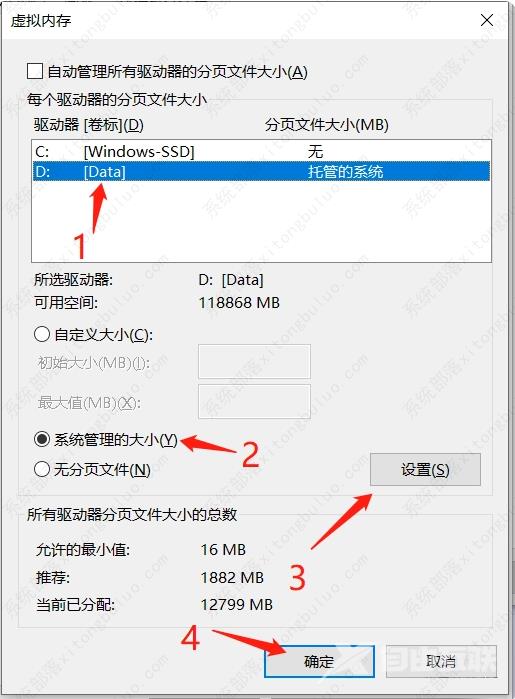
5、清除C盘无用文件。上面几个步骤操作完,我们再来看下C盘的文件哪些可以删除。
①program Files和program Files(X86)前者属于64位系统默认安装软件的位置,后者是32位系统的默认安装软件位置。这两个都比较重要。
②Windows文件夹是系统的核心文件夹,不可删除。
③用户或者user文件夹,里面是电脑默认存放文档、视频、音乐等的地方,可以打开查看是否有具体的内容,比如某个文档、音乐等不用的话可以删除,但是不要删除文件夹。
④date文件夹一般是数据文件,删错了可能会导致系统不稳定、系统、软件数据丢失,不能删除。
⑤C:\Windows\Prefetch、C:\Windows\SoftwareDistribution\Download、C:\Windows\Temp、C:\Users\smbsc\AppData\Local\Temp、这几个文件路径是已win10系统为例。适合有些电脑基础的使用。其实这样操作属于费时费力的操作。打开C盘---属性---磁盘清理,这样清理出来的垃圾类似于手动打开这几个文件夹的操作。使用磁盘清理更方便些。
综上:其实使用某卫士或系统自带的清理功能+转移C盘软件至其它盘+转移桌面文件至其它盘+设置虚拟内存这三个操作就完全够用了。
